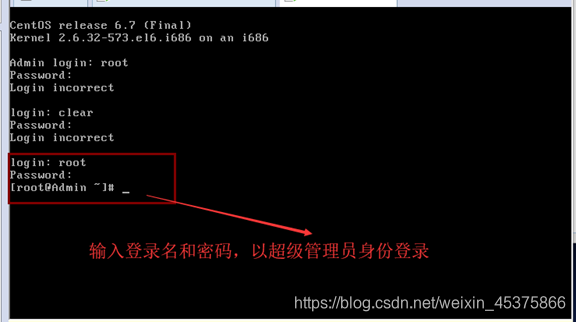Linux系统常见发行版本
redhat:advanced standard 5 ; Enterprise standard 5 ;workstation standard
fedora: fedora 10
Ubuntu:ubuntu 8.10
OpenSUSE:opensuse 11.0
redflag:redflag 7
asianux: asianux 3.0
使用的比较多的Linux系统是Redhat、Ubuntu和Centos
Linux的安装过程
虚拟机中安装Centos
前期准备:笔记本上已安装虚拟机、Centos系统
Centos下载:https://pan.baidu.com/s/1uFWYD2O8GB5v-zMGvlxE2w 提取码:5w8l
安装步骤:
1) 打开虚拟机,点击“创建新的虚拟机”
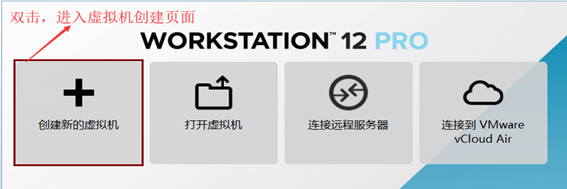
2) 进入“新建虚拟机向导”界面,选择“典型(推荐)(T)”,然后下一步
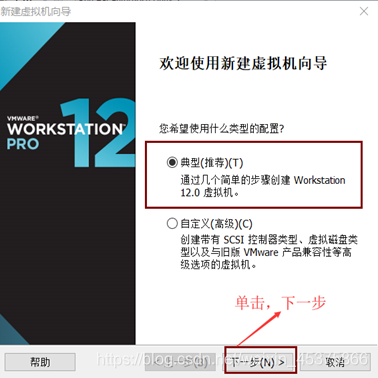
3) 进入“安装客户机操作系统”,选择安装来源,如果占时不想装系统,可选择“稍后安装操作系统(S)”
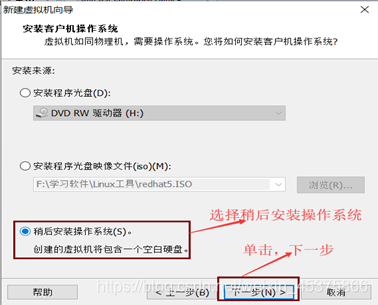
4) 选择操作系统,这里选择Linux系统,然后下一步
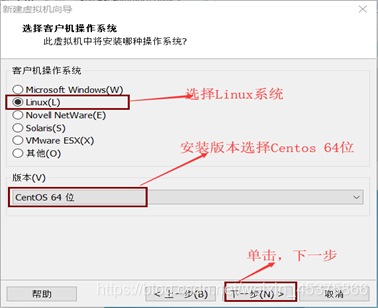
5) 命名虚拟机,并设置虚拟机安装的路径。
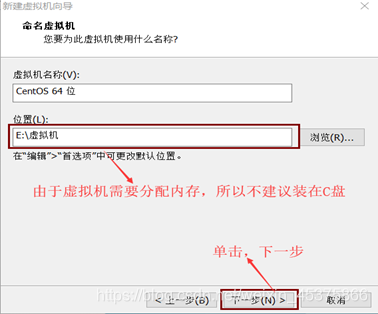
6) 指定磁盘容量,一般分配至少20GB内存比较合适,并选择“将虚拟磁盘拆分成多个文件”,然后“下一步”
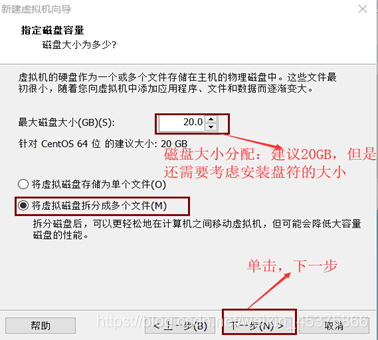
7) 最后一步,单击完成。
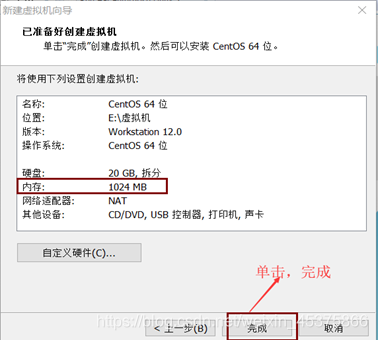
8) 安装系统,打开虚拟机设置,选择CD/DVD (IDE),“使用ISO镜像”,选择提前下载的CentOS-6.7-i386-minimal.iso
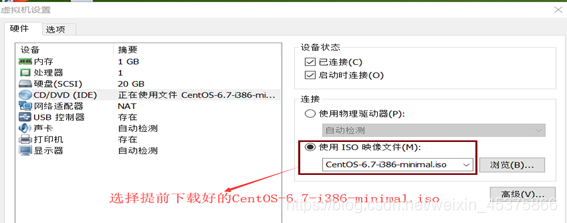
9) 启动虚拟机,选择启动方式。这里,选择第一项(安装或更新系统),然后Enter
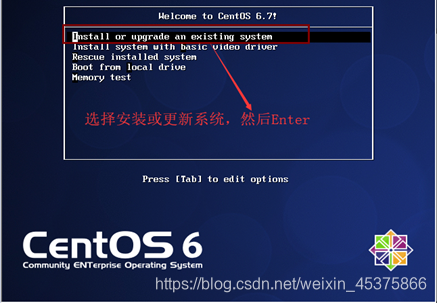
10) 跳过光盘检测,选择“Skip”
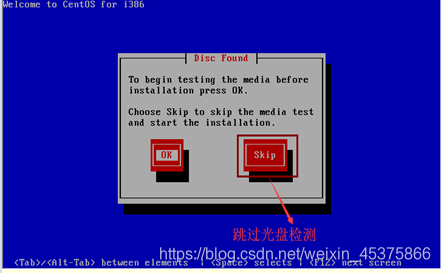
11) 进入安装,点击Next,选择安装时的语言“Chinese”
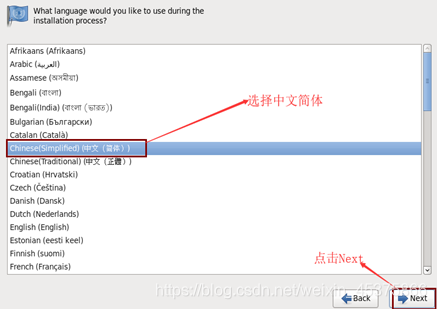
12) 键盘选择“美国英语式”
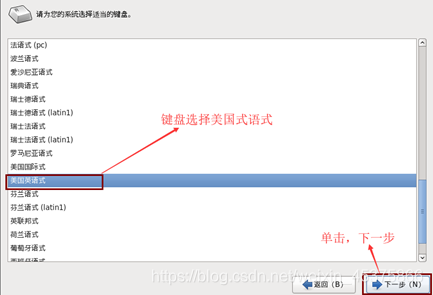
13) 选择安装的存储设备
作为服务器操作系统,CentOS的安装支持多种安装方式,如果安装到本地硬盘,选择【基本存储设备】单选按钮后,单击【下一步】

14)存储设备警告信息处理
弹出存储设备警告,系统提示会删除检测到的这个键盘的所有数据。全新安装的话,直接单击【是,忽略所有数据】按钮
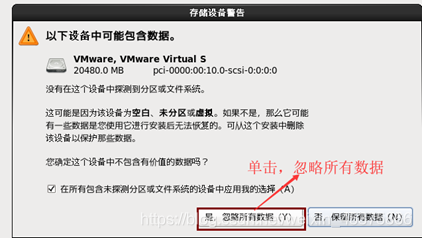
15)设置主机名
设置主机名称
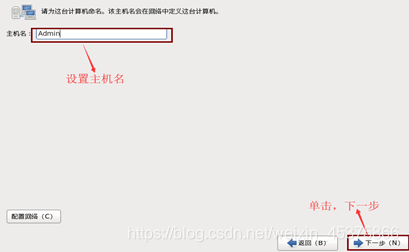
16)设置时区信息
在中国我们使用的是北京时间,选择【亚洲/北京】或【亚洲/上海】
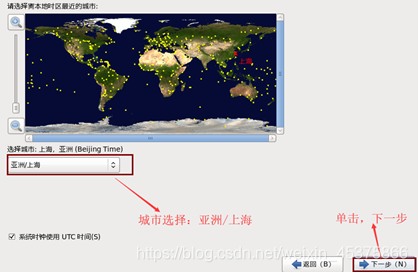
17)设置root密码
设置跟账号(root)的密码,密码要符合复杂性的要求,如果密码不满足,会弹出“脆弱密码”的提示,可以更改或单击【无论如何都使用】按钮
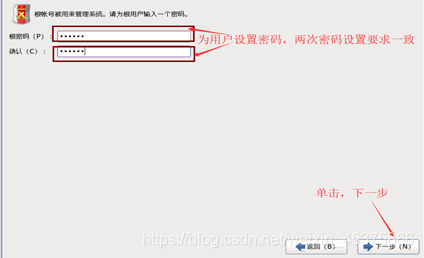
18)选择安装类型并默认分区
根据实际情况进行选择安装的类型,其中有5种方式可以供选择,我们通常选择使用所用空间
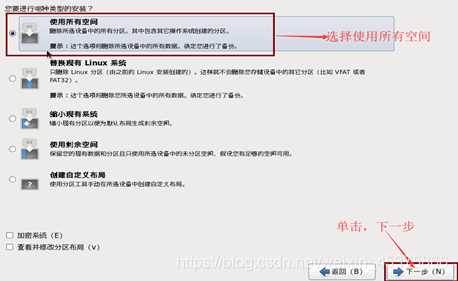
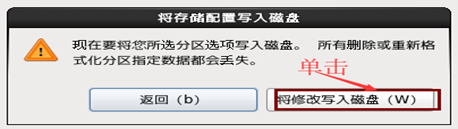

19)重启系统
安装完成后需要重新启动,单击【重新引导】按钮,重新引导系统

20)Enter,进入系统
21)输入登录名和密码,登录成功,则安装完成。